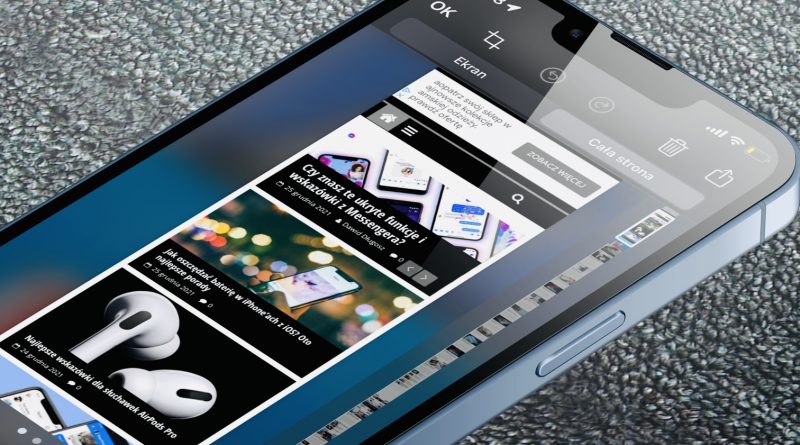Jak zrobić długi screenshot / zrzut ekranowy na iPhone z iOS
Długi screenshot, czyli zrzut ekranowy na telefonie iPhone z iOS? To możliwe i taki efekt można uzyskać bez potrzeby sięgania po narzędzia deweloperów trzecich. Zobaczmy, jak to zrobić z wykorzystaniem opcji wbudowanych bezpośrednio w system operacyjny Apple.
Jak zrobić długi zrzut ekranowy, czyli taki screenshot, który można przewijać? Jeszcze jakiś czas temu na iPhone’ach z iOS trzeba było w tym celu posiłkować się aplikacjami deweloperów trzech. Obecnie jest to możliwe bez potrzeby sięgania po zewnętrzne narzędzia. Zobaczmy, jak w prosty sposób można osiągnąć taki efekt.
Tak zrobisz długi zrzut ekranowy / screenshot w iPhone z iOS
Chcąc wykonać długi screenshot na iPhonie trzeba przeprowadzić następujące czynności.
1. Robimy zwykły zrzut ekranu poprzez naciśnięcie przycisków Początek i włącznik (w modelach z Touch ID) lub przycisk boczny i zwiększania głośności (w iPhone’ach z Face ID).
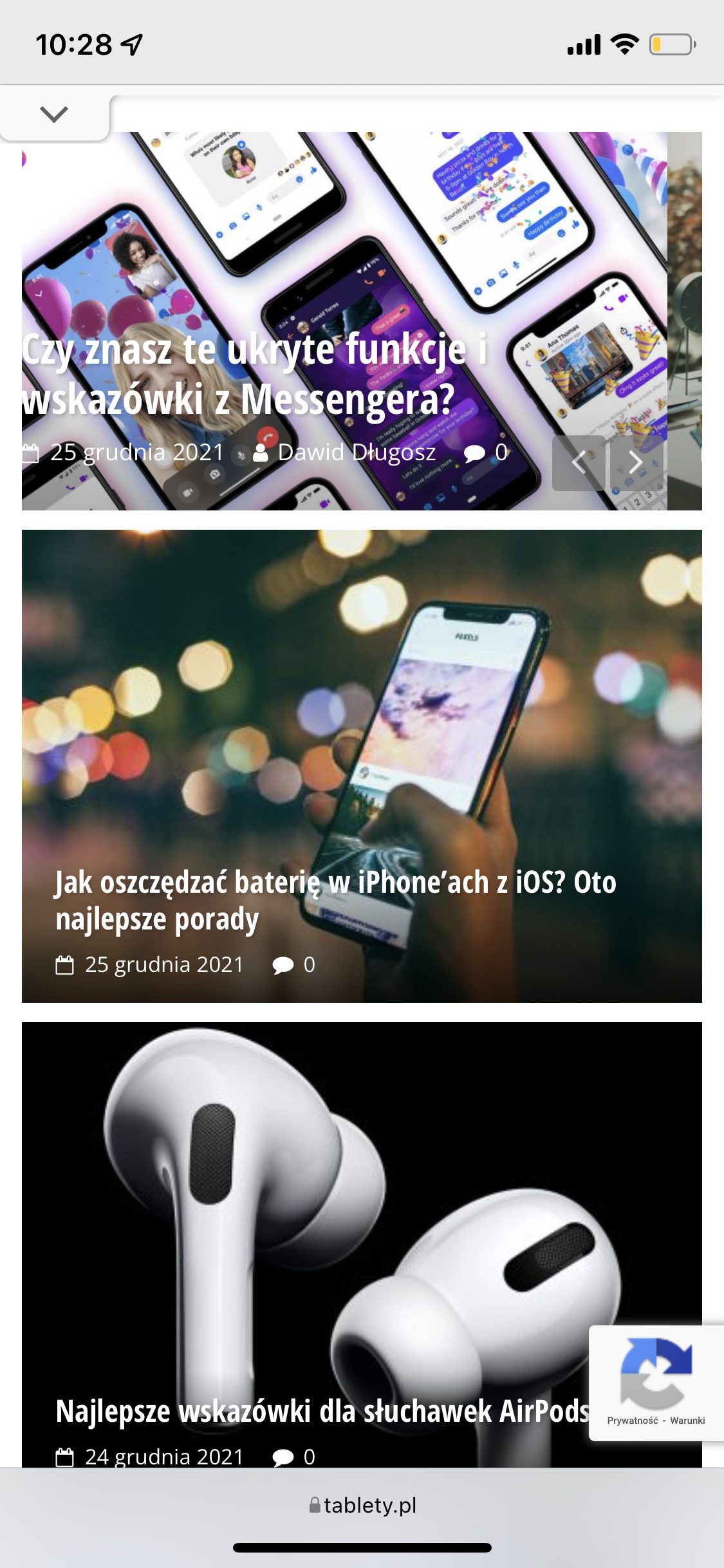
2. Przechwycony screenshot pojawi się w narzędziu do edycji obrazów z iOS.
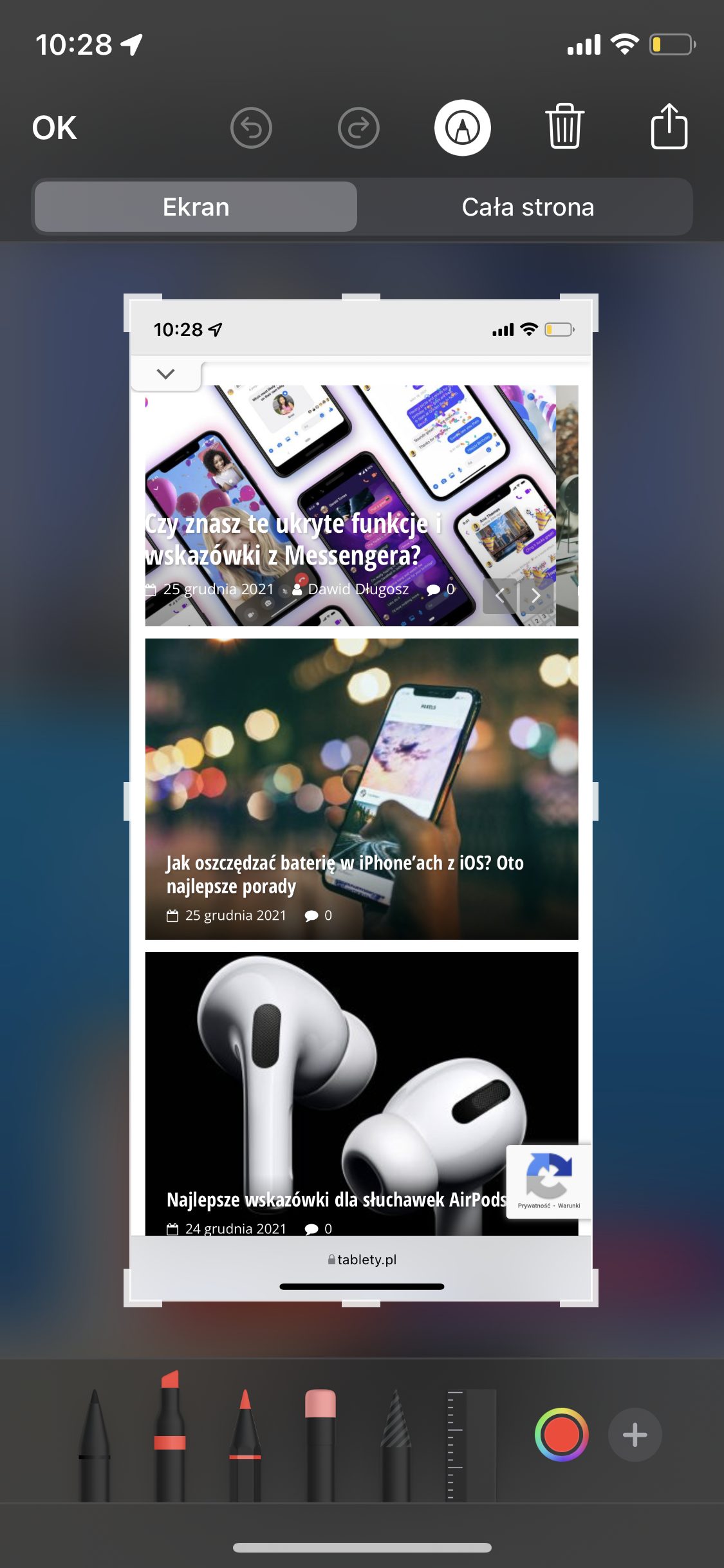
3. Dotykamy opcję Cała strona w prawym górnym rogu.

4. Zachowujemy przechwycony obraz z ekranu telefonu poprzez dotknięcie opcji OK.
Przeczytaj także: Najlepsze wskazówki dla słuchawek AirPods Pro
źródło: opracowanie własne